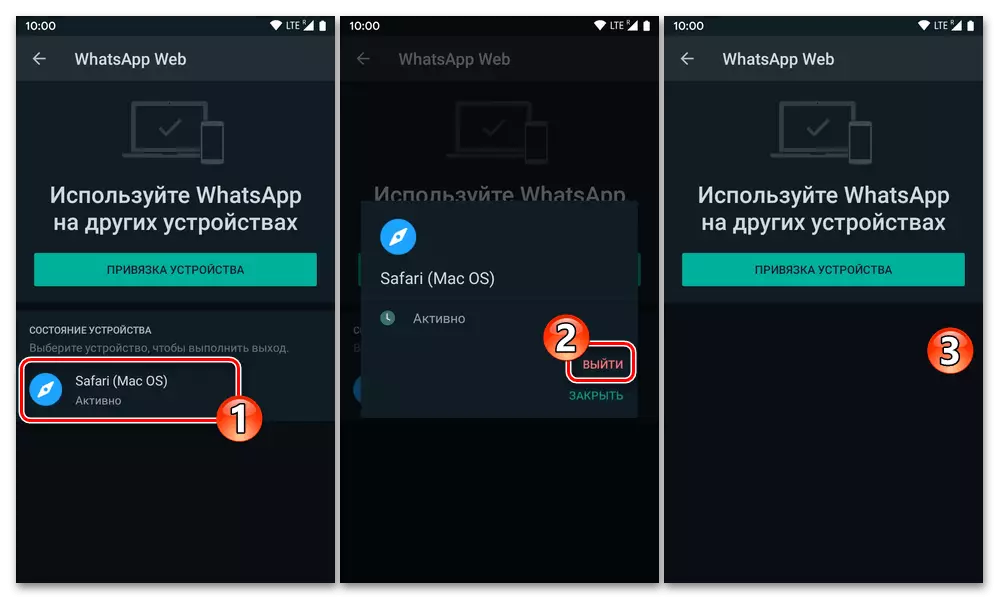ដើម្បីទទួលបានឯកសារដែលមិនត្រូវបានកត់ត្រាដោយអ្នកអភិវឌ្ឍន៍សេវាកម្ម WhatsApp ដែលមានឧបករណ៍ចូលប្រព័ន្ធប្រតិបត្តិការ Android ឬប្រព័ន្ធប្រតិបត្តិការ iOS នឹងតម្រូវឱ្យមានល្បិចកលថ្មី, ស្មាតហ្វូនពីរ (គ្មានខុសគ្នា) នៅលើមួយដែលត្រូវបានតំឡើងកម្មវិធីរបស់អ្នកនាំសារហើយពេញចិត្តក្នុងវា។
អានបន្ថែម:
ការដំឡើងកម្មវិធី Whatsapp នៅលើប្រព័ន្ធប្រតិបត្តិការ Android -mary-Smartphone និង iPhone
ការចុះឈ្មោះ / ការអនុញ្ញាតក្នុង WhatsApp Messenger ក្នុងប្រព័ន្ធប្រតិបត្តិការ Android និង iOS
ជម្រើសទី 1: ប្រព័ន្ធប្រតិបត្តិការ Android
ដើម្បីបើកកំណែគេហទំព័ររបស់ WhatsApp Messenger នៅក្នុងបរិយាកាសមនុស្សយន្តបៃតងកម្មវិធីរុករកទូរស័ព្ទចល័តណាមួយត្រូវបានប្រើដែលផ្តល់នូវអ៊ីនធ័រណេតរបស់ទំព័រអ៊ិនធឺរណែត។ បន្ទាប់មកការបង្ហាញសេចក្តីសម្រេចដែលបានបង្ហាញនៅក្នុងភារកិច្ចចំណងជើងអត្ថបទត្រូវបានធ្វើឡើងក្នុងឧទាហរណ៍របស់ Google Chrome សម្រាប់ប្រព័ន្ធប្រតិបត្តិការ Android, នៅក្នុងកម្មវិធីរុករកផ្សេងទៀតធ្វើសកម្មភាពដោយភាពស្រដៀងគ្នា។
- បើកកម្មវិធីរុករកប្រព័ន្ធប្រតិបត្តិការ Android ដែលត្រូវបានគ្រោងទុកដើម្បីចូលទៅក្នុងកំណែបណ្តាញរបស់កម្មវិធីផ្ញើសារដោយធ្វើតាមតំណភ្ជាប់ខាងក្រោមចូលទៅកាន់ទំព័រមេនៃគេហទំព័រផ្លូវការ WhatsApp ។
ចូលទៅកាន់គេហទំព័រផ្លូវការនៃកម្មវិធីផ្ញើសារ WhatsApp
- មិនមានកន្លែងណាដែលកំពុងផ្លាស់ប្តូរពីទំព័រដែលបើកហៅម៉ឺនុយមេរបស់កម្មវិធីអ៊ីនធឺណិត - ក្នុងករណី Google Chrome សម្រាប់ប្រព័ន្ធប្រតិបត្តិការនេះអ្នកត្រូវប៉ះលើផ្នែកខាងស្តាំនៅផ្នែកខាងស្តាំ។ ធ្វើឱ្យជម្រើស "កំណែសម្រាប់កុំព្យូទ័រ" ។
- រំកិលឆ្លងកាត់ទំព័រមេនៃគេហទំព័រ VATSAP ដល់ទីបញ្ចប់នៅផ្នែកខាងក្រោមរបស់វាជាមួយនឹងផ្ទៃខាងក្រោយដ៏ខ្មៅងងឹត (ពង្រីកក្នុងខ្នាត) សូមចុចលើតំណ "Whatsapp Web Web ។
- បន្ទាប់, លៃតម្រូវការបង្ហាញនៃគេហទំព័រដែលបើក,

ដើម្បីឱ្យ QR កូដបានបង្ហាញនៅលើវាវាត្រូវបានបង្ហាញដែលអាចទទួលយកបានក្នុងការធ្វើស្កែនរបស់វាទៅក្នុងឧបករណ៍ផ្សេងទៀត។
- យកឧបករណ៍ចល័តដែលកម្មវិធីផ្ញើសារត្រូវបានតំឡើងបើកវាហើយស្កែនកូដ QR ដែលទទួលបានក្នុងមួយជំហានខាងលើ QR Code ពិតជាដូចគ្នាដែរ។

ដូចជាប្រសិនបើមានការអនុញ្ញាតនៅក្នុងកម្មវិធី Whatsapp របស់ WhatsApp ។

នីតិវិធីដែលបានពិពណ៌នាសម្រាប់ការភ្ជាប់កម្មវិធីរបស់អតិថិជន Watsap សម្រាប់ប្រព័ន្ធប្រតិបត្តិការ Android និង Web ឬ PC របស់វាត្រូវបានពិចារណាក្នុងអត្ថបទដូចខាងក្រោម:
អានបន្ថែម: ស្កែន QR កូដសម្រាប់ការអនុញ្ញាតក្នុង Whatsapp Webs ឧបករណ៍ប្រព័ន្ធប្រតិបត្តិការ Android ប្រព័ន្ធប្រតិបត្តិការ Android ឬប្រព័ន្ធប្រតិបត្តិការ iOS នៃកម្មវិធីផ្ញើសារ
- បន្ទាប់ពីផ្ទៀងផ្ទាត់លេខកូដដោយជោគជ័យនៅក្នុងកម្មវិធីរុករកទូរស័ព្ទចល័តកម្មវិធីគេហទំព័ររបស់កម្មវិធីផ្ញើសារនឹងបើកហើយការប្រើប្រាស់មុខងារទាំងអស់របស់វានឹងមាន។

ហើយនៅលើឧបករណ៍ "មេ" ការផ្តល់ការអនុញ្ញាតបន្ថែមនៃការជូនដំណឹងនឹងលេចឡើងនៅលើការអនុញ្ញាតជាជម្រើស។
- ដើម្បីចេញពី Watsap Web សូមចូលទៅកាន់ផ្នែកនៃកម្មវិធីទូរស័ព្ទចល័តចល័ត, ប៉ះឈ្មោះរបស់កម្មវិធីរុករកតាមរយៈការចូលដែលបានអនុវត្តសូមចុច "ចាកចេញ" នៅក្នុងបង្អួចដែលបានបង្ហាញ។


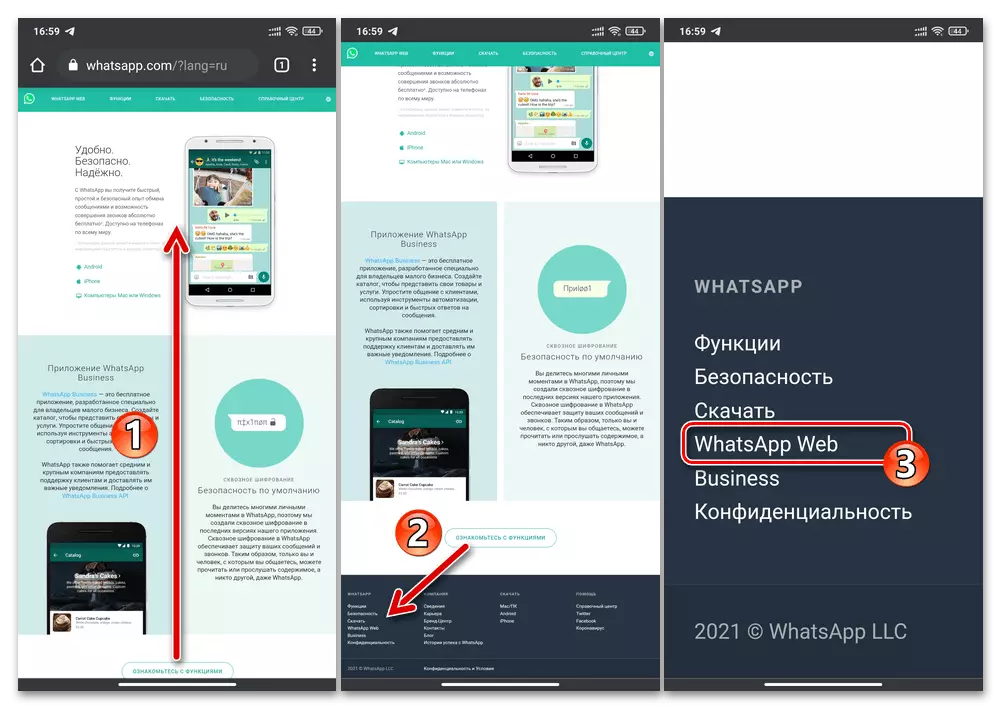

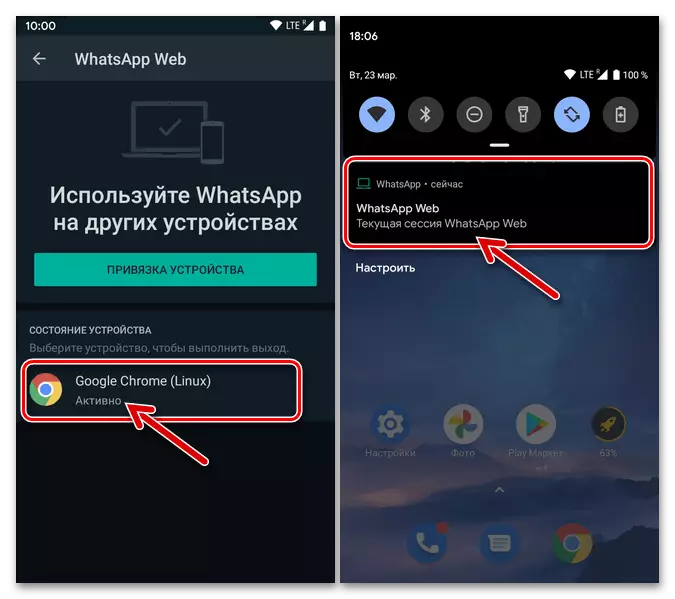

ជម្រើសទី 2: ប្រព័ន្ធប្រតិបត្តិការ iOS
ពីទូរស័ព្ទ iPhone សកម្មភាពក្នុងការបើកគេហទំព័រ WhatsApp និងការអនុញ្ញាតនិងការអនុញ្ញាតក្នុងកម្មវិធីផ្ញើសារតាមរយៈវាត្រូវបានអនុវត្តដូចគ្នានឹងបរិស្ថានដែលបានពិពណ៌នានៅខាងលើប្រព័ន្ធប្រតិបត្តិការ Android ដែរ។ ពិចារណាឧទាហរណ៍មួយនៃកម្មវិធីរុករកដែលបានកំណត់ជាមុនលើឧបករណ៍ iOS - ទាំងអស់ Safari ។.
- ដំណើរការកម្មវិធីអ៊ីនធឺណិតនៅលើទូរស័ព្ទ iPhone ហើយបើកគេហទំព័រផ្លូវការ Vatsap នៅក្នុងវាដែលមានទីតាំងនៅ Whatsapp.com ។
- អស់រយៈពេលជាយូរមកហើយមុនពេលអេក្រង់ម៉ឺនុយលេចឡើងនៅផ្នែកខាងក្រោមនៃម៉ឺនុយសូមចុចប៊ូតុង "Rearchart" នៅខាងឆ្វេងក្នុងរបាអាស័យដ្ឋានរបស់កម្មវិធីរុករក។ ប៉ះជម្រើស "វេបសាយពេញគេហទំព័រ"
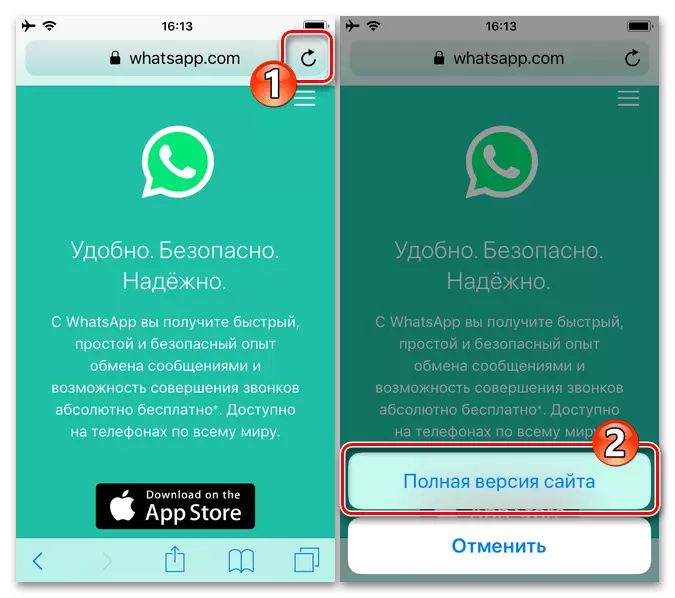
ឬនៅផ្នែកខាងក្រោមនៃអេក្រង់ Safari របស់របារឧបករណ៍ប៉ះរូបតំណាង "Share" រំកិលបញ្ជីមុខងារនៅក្នុងផ្ទៃដែលបានបង្ហាញរកហើយចុចលើ "កំណែពេញតំបន់បណ្តាញ" ។
- រំកិលនៅលើគេហទំព័រដែលបើកដល់ទីបញ្ចប់ក្នុងប្លុកចុងក្រោយដោយមានផ្ទៃខាងក្រោយដ៏ខ្មៅងងឹតចុចលើតំណ "Whatsapp web> តំណ។
- ផ្តល់នូវស្ថានភាពដែល QR កូដដែលបង្ហាញដោយកំណែបណ្តាញត្រូវបានបង្ហាញនៅលើអេក្រង់ទូរស័ព្ទ iPhone ទាំងស្រុង។
- ស្កែនកូដកូដដោយប្រើកម្មវិធីម៉ាស៊ីនភ្ញៀវ Whatsapp ដែលកំពុងដំណើរការលើឧបករណ៍ចល័ត "មេ" ។
អានបន្ថែម: ស្កែន QR កូដ QR នៅក្នុង WhatsApp Messenger សម្រាប់ប្រព័ន្ធប្រតិបត្តិការ Android និង iOS
- នៅលើនេះទាំងអស់ - បន្ទាប់ពីបញ្ចប់ការផ្ទៀងផ្ទាត់នៃលេខកូដប្រព័ន្ធនឹងបើកការចូលប្រើកម្មវិធីផ្ញើសាររបស់កម្មវិធីផ្ញើសារនៅក្នុង iOS ហើយវានឹងអាចប្រើវារួមជាមួយកម្មវិធី WhatsApp ដែលបានដំឡើងនៅលើ "មូលដ្ឋាន" របស់អ្នក ឧបករណ៍ចល័ត។
- ដើម្បីចាកចេញពី Whatsapp វេបសាយនៅលើទូរស័ព្ទ iPhone, ច្បាប់ដូចដែលបានពិពណ៌នានៅក្នុងលេខកថាខណ្ឌ 7 នៃការណែនាំពីមុនពីអត្ថបទនេះ។